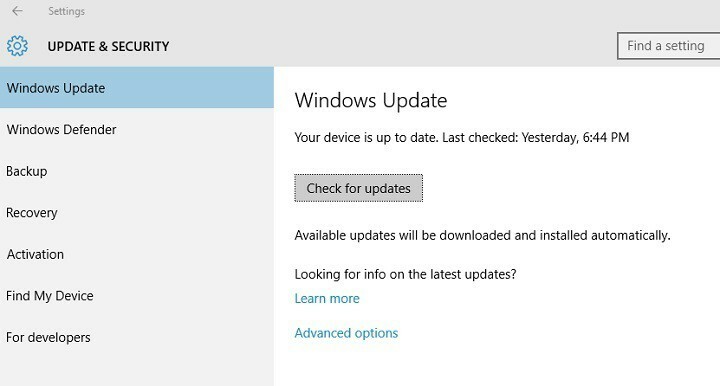
Овај софтвер ће одржавати и покретати управљачке програме, чиме ће се заштитити од уобичајених рачунарских грешака и квара хардвера. Проверите све своје управљачке програме у 3 једноставна корака:
- Преузмите ДриверФик (верификована датотека за преузимање).
- Кликните Покрените скенирање да бисте пронашли све проблематичне управљачке програме.
- Кликните Ажурирај управљачке програме да бисте добили нове верзије и избегли кварове у систему.
- ДриверФик је преузео 0 читаоци овог месеца.
Ажурирање оперативног система Виндовс 10 често се може претворити у проблематичан процес.
Постоји много грешака које могу утицати Виндовс Упдате и блокирати процес ажурирања. Понекад узрокују исправке за Виндовс 10 озбиљна техничка питања, што чак може учинити рачунаре неупотребљивим.
Такође, одлагање ажурирања за Виндовс 10 није увек лако. Многи корисници извештавају да њихови рачунари често преузимају и инсталирају најновије исправке за Виндовс 10, упркос томе што су искључили Виндовс Упдате.
Срећом, постоје неки трикови помоћу којих можете преузети контролу над Виндовс 10 Упдате.
Пре него што употребите доле наведене савете и трикове, вреди напоменути да је то искључивање Виндовс Упдате, излажете свој рачунар разним претње.
Другим речима, ако желите да заштитите рачунар, инсталирање најновијих исправки је неопходно. Али опет, нека ажурирања могу изазвати разне проблеме. То је твој позив.
Прочитајте ово упутство како бисте сазнали више о блокирању аутоматских ажурирања за Виндовс 10.
Савети и трикови за онемогућавање аутоматског ажурирања оперативног система Виндовс 10
1. Онемогућите Виндовс Упдате
Иако Мицрософт не нуди јасну опцију да онемогући исправке, и даље их можете искључити онемогућавањем услуге Виндовс Упдате. Да бисте то урадили, следите доле наведене кораке:
1. Тип услуге.мсц у менију Претрага
2. Померите се надоле и пронађите Виндовс Упдате на списку
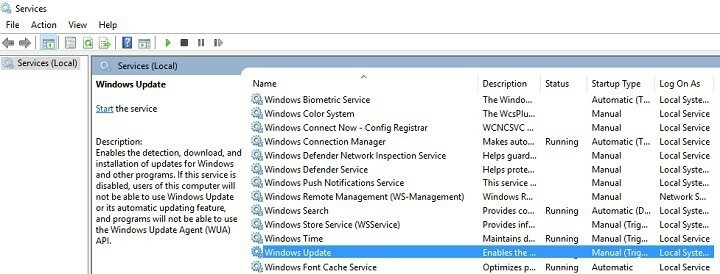
3. Дупли клик Услуге Виндовс Упдате > идите на Својства > Тип покретања > изаберите Инвалиди
4. Кликните Применити > У реду.
На овај начин, Виндовс Упдате се више неће покретати када покренете рачунар.
2. Подесите одмерену везу
Постављањем вашег мрежна веза са одмереним, смањујете количину података коју ваш рачунар шаље и прима. Као резултат, можете да ограничите апликације које се ослањају на Интернет везу за ажурирање или покретање.
На овај начин, Виндовс Упдате преузимаће само приоритетна ажурирања. Другим речима, нова ажурирања не можете у потпуности да избегнете, али можете да ограничите њихов број Преузимања Виндовс 10.
Да бисте омогућили опцију мерене везе, идите на Подешавања > Мрежа и Интернет > Ви-фи > Напредне опције > Премерена веза > Укључите опцију.
Вреди напоменути да не можете мерити свој Етхернет везе користећи мени Подешавања јер Мицрософт претпоставља да овај тип везе подржава неограничене податке.
Заиста можете уредити регистар да бисте поставили одмерене везе на Етхернет-у, али то је сложеније.
3. Користите наменску алатку за онемогућавање ажурирања за Виндовс 10
Можете да инсталирате Виндовс 10 Упдате Дисаблер и блокирате аутоматску инсталацију исправки. Ова алатка ради у позадини и не утиче на перформансе вашег система.
Софтвер процењује статус Виндовс Упдате-а помоћу система без докумената како би спречио Виндовс да га препише пре него што онемогући исправке.
Сазнајте више о онемогућавачу ажурирања за Виндовс 10 читајући овај детаљан водич!
Алат такође прекида све заказане Задаци Виндовс Упдате-а.
То је све за наша решења за блокирање исправки за Виндовс 10. Ако сте користили друга заобилазна решења да бисте онемогућили аутоматско ажурирање оперативног система Виндовс, наведите кораке које ћете следити у одељку за коментаре у наставку.
ПОВЕЗАНЕ ПРИЧЕ КОЈЕ ТРЕБА ДА ПРОВЕРИТЕ:
- Кумулативна ажурирања за Виндовс 10: Како избећи проблеме са инсталирањем
- Како да: Ресетујете Виндовс 10 на фабричка подешавања
- Како: Надоградите Едге на најновију верзију на Виндовс 10


